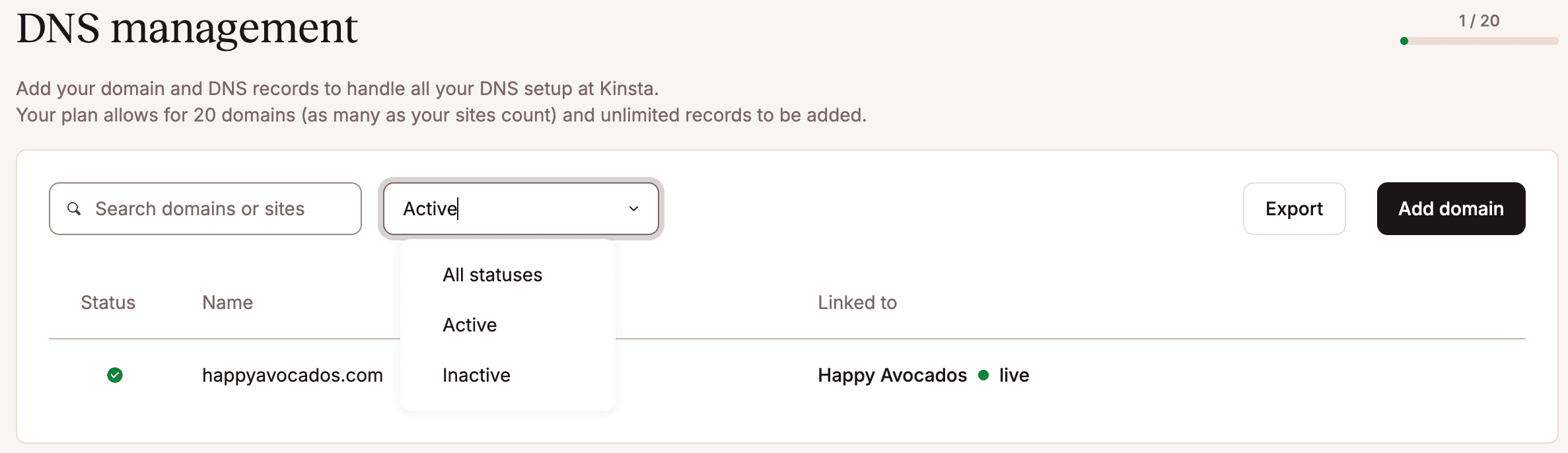DNS di Kinsta
Se ospitate il vostro sito web WordPress con Kinsta, potete anche usufruire del servizio DNS di Kinsta per gestire i vostri record DNS, compresi i record SPF e DKIM per il servizio MailChannels, che utilizziamo per le email transazionali. Per usufruire del servizio DNS di Kinsta, è necessario avere accesso all’aggiornamento dei server dei nomi delregistrar del dominio. Si consiglia di contattare il proprio provider DNS se non si ha accesso al registrar del dominio.
Le basi del funzionamento del DNS
Quando qualcuno digita il vostro dominio (yourwebsite.com) nel suo browser, il suo computer utilizza il sistema DNS per cercare i server dei nomi da contattare per ottenere le informazioni DNS. Il risultato sarà simile al seguente:
- ns-155.awsdns-22.com
- ns-326-awsdns-15.net
- ns-1352-awsdns-29.org
- ns-1536-awsdns-08.co-uk
Il computer del visitatore contatta quindi uno di questi server di nomi per cercare l’indirizzo IP del dominio controllando il record A del DNS, che contiene l’indirizzo IP del server in cui è ospitato. In questo caso, il record A del vostro dominio punta all’IP di Kinsta. Il computer del visitatore si connette quindi all’IP di Kinsta per caricare yourwebsite.com.
Che cos’è il DNS di Kinsta?
Tutti i piani di Hosting WordPress gestito sono dotati del DNS di Kinsta, un servizio DNS Anycast di qualità superiore basato su Amazon Route53. Route53 si colloca costantemente tra i servizi DNS più veloci al mondo e supporta anche il routing basato sulla latenza e sulla geolocalizzazione per garantire tempi di risposta rapidi.
A differenza di altri host WordPress che fanno pagare un extra per i DNS premium, tutti i clienti Kinsta con un piano WordPress gestito possono usufruire dei DNS di Kinsta senza costi aggiuntivi. Il numero di domini che potete aggiungere al DNS di Kinsta è pari al numero di siti consentiti dal vostro piano.
Configurare il dominio per utilizzare il DNS di Kinsta
1. Aggiungere il primo dominio
Il primo passo consiste nell’aggiungere il vostro dominio al DNS di Kinsta in MyKinsta. Cliccate su DNS nella barra laterale di sinistra e poi su Aggiungi il tuo primo dominio. Se avete già un dominio nel DNS di Kinsta, cliccate invece su Aggiungi dominio nell’angolo in alto a destra della pagina.
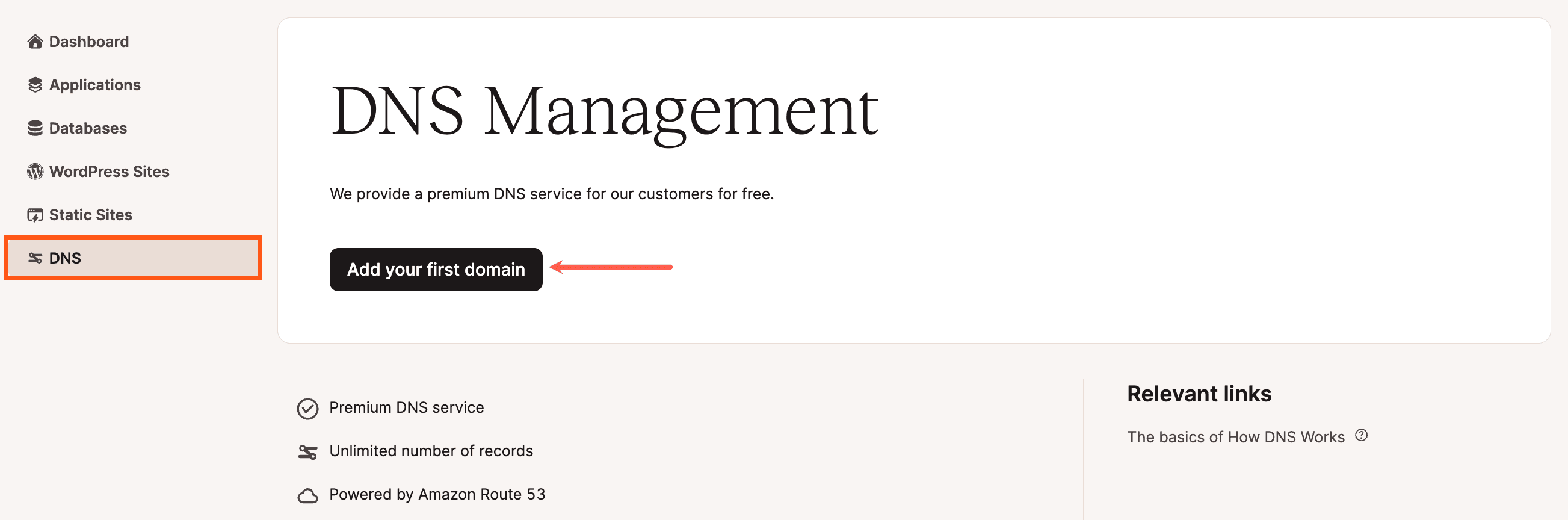
2. Aggiungere i nomi di dominio
Nella finestra modale/pop-up Aggiungi dominio, inserite il vostro nome di dominio. Se volete collegare un sito WordPress, selezionate il sito da collegare. Quando si collega un sito WordPress a una zona DNS, la zona DNS viene visualizzata Domini nella pagina in modo da potervi accedere facilmente, e fornisce agli Amministratori Sito l’accesso alla gestione dei record per il sito all’interno del DNS.
Se utilizzate Google Workspace per la posta elettronica, potete selezionare l’opzione Aggiungi record MX Gmail per aggiungere automaticamente i record MX richiesti. Nota: in questo modo vengono aggiunti solo i record MX e in seguito potrebbe essere necessario aggiungere altri record di verifica CNAME e TXT per Google Workspace.
Se avete più di un dominio da aggiungere, cliccate nuovamente sul pulsante Aggiungi nuovo dominio e inserite il nome del dominio successivo.
Dopo aver inserito i domini, cliccate su Aggiungi domini per passare alla fase successiva.
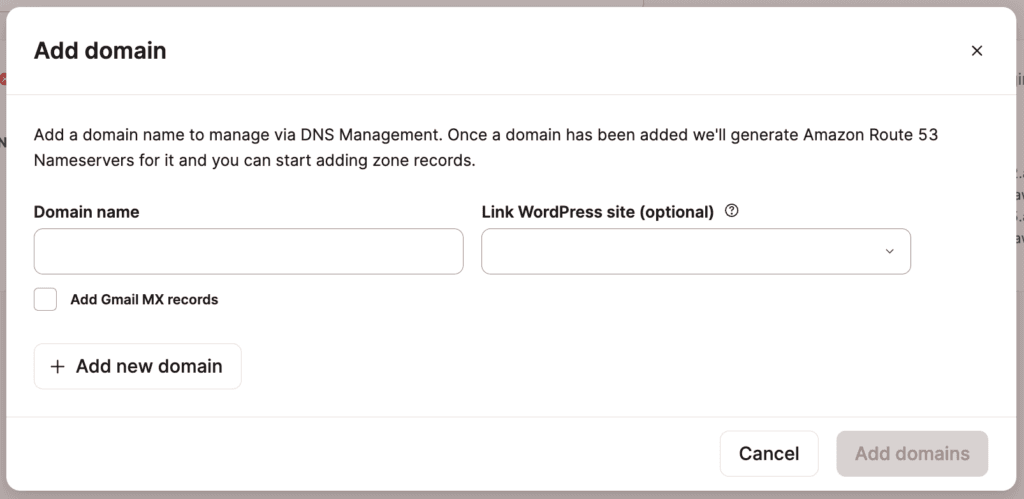
3. Visualizzare i server dei nomi
Nella schermata successiva, verranno mostrati i quattro server di nomi a cui dovrete puntare il vostro dominio, simili a quelli qui sotto:
- ns-332.awsdns-41.com
- ns-1255.awsdns-28.org
- ns-618.awsdns-13.net
- ns-1650.awsdns-14.co.uk
4. Copiare i record DNS esistenti
Prima di cambiare i server dei nomi del vostro dominio, dovrete copiare tutti i record DNS esistenti che avete impostato per il dominio.
Accedete al vostro provider DNS, dove sono puntati i server dei nomi del dominio. Potrebbe trattarsi del registrar del dominio, ma anche di un altro provider DNS.
Copiate tutti i record DNS del sito dal vostro provider DNS attuale al DNS di Kinsta. Questa operazione dovrà essere eseguita manualmente, poiché il DNS di Kinsta non copia automaticamente i record DNS.
5. Accedere al registrar del dominio
Accedete al pannello di gestione del registrar del dominio. Nota: questo potrebbe essere o non essere lo stesso luogo in cui gestite attualmente i vostri DNS. Il vostro DNS viene gestito nel punto in cui i vostri server dei nomi sono attualmente puntati. I server dei nomi a cui punta il dominio sono gestiti dal registrar del dominio. Poiché dovrete cambiare i server dei nomi a cui punta il dominio, dovrete accedere al sito in cui viene gestita la registrazione del dominio.
Il processo di aggiornamento dei server dei nomi è specifico per ogni società di registrazione, quindi assicuratevi di consultare la documentazione del registrar o il loro team di assistenza se non siete sicuri di come aggiornare i server dei nomi.
6. Individuare i server dei nomi
Andate al punto in cui i server dei nomi sono gestiti dal registrar. Di solito si trova alla voce DNS, Gestione delle zone, Modifica dei server DNS, DNS personalizzato o qualcosa di simile. Se non riuscite a trovarlo, consultate la documentazione del registrar o il loro team di assistenza per ottenere supporto nell’individuazione e nell’aggiornamento dei server dei nomi.
7. Aggiungere i server dei nomi di MyKinsta
A seconda del registrar e della configurazione attuale dei server dei nomi, potrebbe essere necessario eliminare prima i server dei nomi esistenti. Poi potrete aggiungere i server di nomi mostrati in MyKinsta. Assicuratevi che tutti e 4 i server dei nomi siano aggiunti e che siano gli unici server dei nomi.
Dopo aver aggiornato i server dei nomi presso il vostro registrar di domini, potrebbero essere necessarie 24-48 ore perché le modifiche si propaghino su Internet. Nell’attesa, se non l’avete già fatto, potete iniziare ad aggiungere tutti i record DNS necessari, come spiegato nella prossima sezione.
Aggiungere il sito WordPress collegato
Una volta impostata la zona DNS, potete collegarvi un sito WordPress. In questo modo gli amministratori del sito avranno accesso alla gestione dei record DNS del sito. All’interno di Sito WordPress collegato, cliccate su Aggiungi sito, scegliete il sito WordPress che volete collegare e cliccate su Aggiungi sito collegato.

Cliccate su Cambia per cambiare il sito a cui è collegata la zona DNS. Cliccate su Rimuovi per rimuovere il sito dalla zona DNS.
Come aggiungere i record DNS
Il DNS di Kinsta supporta diversi tipi di record DNS, tra cui i record A, i record CNAME, i record MX, i record TXT e altri ancora. In questa sezione vi illustreremo tutti i record DNS supportati e vi mostreremo come configurarli nel DNS di Kinsta.
Nella pagina DNS, cliccate sul dominio che volete gestire per iniziare ad aggiungere o modificare i record DNS. Cliccate sul pulsante Aggiungi record DNS o Modifica record DNS dopo aver aggiunto o modificato un record per salvare le modifiche.
Record A
Un record A mappa un nome di dominio all’indirizzo IPV4 di un server ed è necessario affinché un sito web venga servito tramite un nome di dominio. Per informazioni specifiche sull’aggiunta e il puntamento del vostro dominio su Kinsta, consultate la nostra guida approfondita su Domini e DNS.
- Nome host: specificate un sottodominio se state configurando un sottodominio. Se state impostando un record A per il vostro dominio principale, lasciate vuoto il campo Nome Host.
- Indirizzo IPV4: inserite l’indirizzo IP del sito (IPv4).
- TTL (Time to Live): vi consigliamo di utilizzare l’impostazione predefinita di 1 ora.
- Aggiungi record DNS con e senza www: selezionate questa casella se volete aggiungere automaticamente il record CNAME per il vostro dominio www allo stesso tempo.

Record AAAA
Un record AAAA mappa un nome di dominio all’indirizzo IPV6 di un server che supporta un indirizzo IPV6.
Ci sono un paio di situazioni in cui potreste voler aggiungere un record AAAA nel DNS di Kinsta:
- Se avete un sottodominio che volete far puntare a un altro server che supporta l’IPV6.
- Se state usando il DNS di Kinsta per gestire il DNS del vostro dominio principale, ma state puntando il dominio principale verso un altro server che supporta l’IPV6.
Non potrete utilizzarlo per il vostro sito ospitato da Kinsta, perché noi supportiamo solo gli indirizzi IPV4.
- Nome Host: specificate il sottodominio che state configurando. Se state impostando un record AAAA per il vostro dominio principale, lasciate vuoto il campo Nome Host.
- Indirizzo IPV6: specificate l’indirizzo IPV6 del server.
- TTL (Time to Live): vi consigliamo di utilizzare l’impostazione predefinita di 1 ora.
- Aggiungi record DNS con e senza www: selezionate questa casella solo se state creando il record AAAA per il vostro dominio principale e volete aggiungere automaticamente il record CNAME per il vostro dominio www allo stesso tempo.

Record CNAME
Un record CNAME gestisce la mappatura di un nome di dominio con un altro Nome Host. I CNAME sono comunemente utilizzati per mappare un dominio www a un dominio non www (ad esempio www.kinstalife.com a kinstalife.com). Se avete selezionato la casella Aggiungi record DNS con e senza www quando avete aggiunto un record A o AAAA, il CNAME per il vostro dominio www è già stato aggiunto. Per informazioni specifiche sull’aggiunta e sul puntamento del vostro dominio su Kinsta, consultate la nostra guida approfondita su Domini e DNS.
- Nome Host: specificate il nome host del vostro sottodominio.
- Punta a: specificate il nome host a cui volete che il CNAME si risolva.
- TTL (Time to Live): vi consigliamo di utilizzare l’impostazione predefinita di 1 ora.

Record CAA
Un record CAA è un record DNS opzionale che permette di specificare quali autorità di certificazione (CA) sono autorizzate a rilasciare certificati SSL per il vostro dominio. Se un dominio non ha record CAA, qualsiasi CA può generare un certificato SSL per esso, se richiesto. L’impostazione di un record CAA fornisce un ulteriore livello di sicurezza per evitare che CA non affidabili emettano certificati SSL per il vostro dominio. Il record CAA segue il formato qui in basso:
your-domain.com CAA <flags> <tag> <value>Diamo un’occhiata più da vicino a ciascun elemento del record CAA.
Flag CAA
Un flag CAA specifica se una CA è autorizzata a utilizzare le informazioni specificate in un record CAA. Il flag ha due valori: 0 o 1
- Se il flag CAA è impostato su
0, una CA può utilizzare le informazioni contenute nel record CAA anche se non riconosce il tag CAA. - Se il flag CAA è impostato su
1, una CA non può utilizzare il record CAA se non riconosce il tag CAA.
Tag CAA
Il tag CAA specifica il comportamento consentito alle CA autorizzate per l’emissione di certificati SSL. Il tag è generalmente uno dei tre valori issue, issuewild, iodef, ma sono supportati anche valori personalizzati specifici per alcune CA.
- Il tag
issueconsente a una CA di generare un certificato SSL senza caratteri jolly. - Il tag
issuewildpermette a una CA di generare un certificato SSL wildcard. - Il tag
iodefpermette di ricevere avvisi via e-mail in caso di richiesta di un certificato SSL non valido.
Valore CAA
Un valore CAA specifica il nome del dominio di un’autorità di certificazione (CA). Ad esempio, il valore CAA di Let’s Encrypt (una famosa CA) è letsencrypt.org. Se il valore CAA è impostato su ;, nessuna CA è autorizzata a rilasciare un certificato SSL per il dominio. Per aggiungere un record CAA nel DNS di Kinsta, avrete bisogno del nome host, del valore CAA (il nome del dominio della CA), del flag CAA e del tag CAA. In questo esempio, aggiungiamo il record CAA qui sotto.
kinstalife.com. CAA 0 issue “letsencrypt.org”Possiamo aggiungere questo record CAA nel DNS di Kinsta in questo modo:

Record CAA di Google
Se si utilizzano Google Cloud o certificati SSL gestiti da Google, è necessario aggiungere i seguenti record CAA alle voci del DNS per consentire a Google Trust Services (pki.goog) di emettere certificati SSL/TLS standard e wildcard per il dominio, sostituendo example.com con il dominio:
example.com. IN CAA 0 issue "pki.goog"
example.com. IN CAA 0 issuewild "pki.goog"Record MX
I record MX sono utilizzati per l’instradamento delle e-mail e i record specifici variano in base a quelli forniti dal vostro provider di posta elettronica.
- Nome Host: specificate il nome host del vostro indirizzo e-mail.
- Punta a: specificate il nome host del vostro provider di posta elettronica.
- Priorità: specificate il numero di priorità del record MX.
- TTL (Time to Live): vi consigliamo di utilizzare l’impostazione predefinita di 1 ora.
Per questo esempio, configuriamo i record MX per MX Route, un popolare servizio di hosting di e-mail. Di seguito sono riportati i record MX forniti da MX Route:
- echo.mxrouting.net (priorità 10)
- echo-relay.mxrouting.net (priorità 20)
Aggiungete il primo record MX in questo modo:

Successivamente, il secondo record MX può essere aggiunto in questo modo (notate le differenze nei campi punta a Nome Host e priorità):

Aggiungere i record MX di Gmail su un nuovo dominio
Se utilizzate Google Workspace per il vostro servizio di posta elettronica, vi rendiamo super facile aggiungere i record MX necessari. Quando aggiungete un dominio nel DNS di Kinsta, selezionate la casella Aggiungi record MX Gmail e i record MX necessari verranno aggiunti automaticamente.
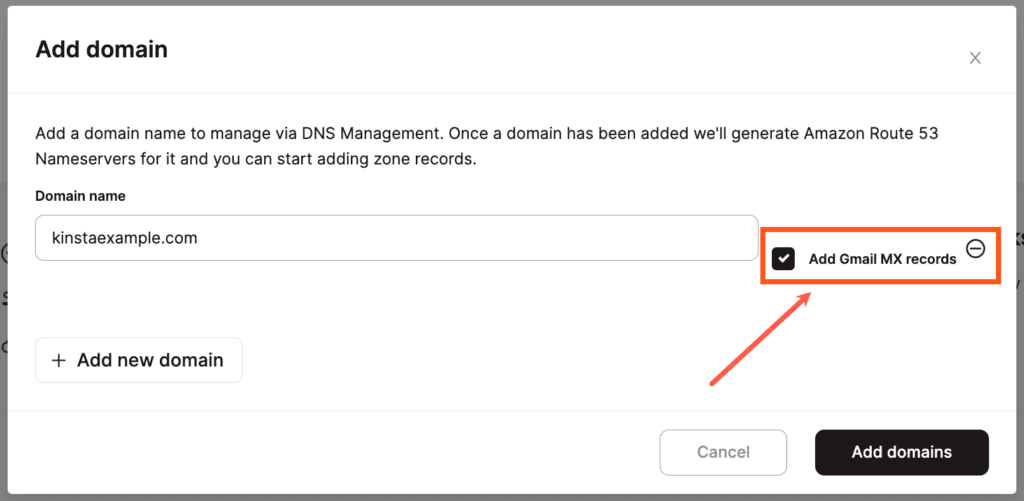
Aggiungere i record MX di Gmail su un dominio esistente
Avete già un dominio aggiunto e configurato nel DNS di Kinsta? Nessun problema. Cliccate sul pulsante Aggiungi record MX Gmail.
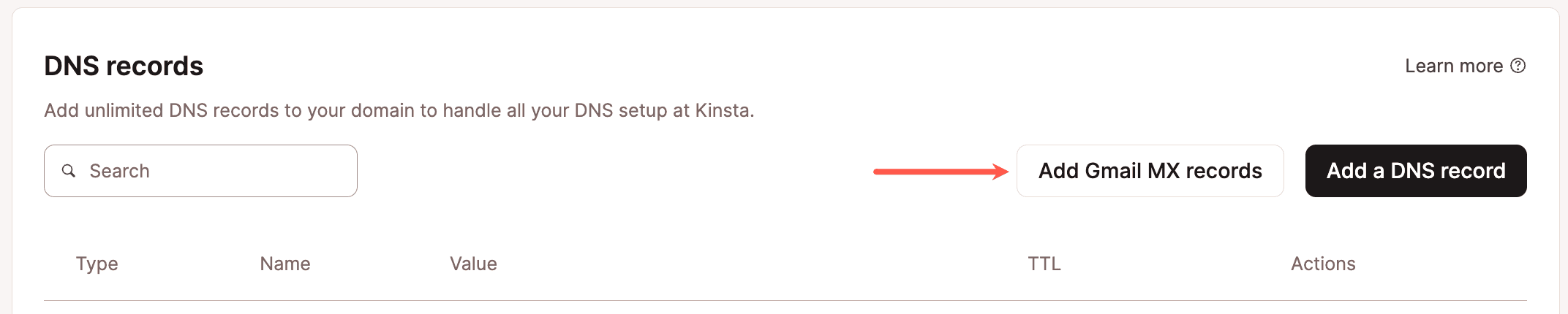
Quindi, cliccate su Aggiungi 5 record e il gioco è fatto!
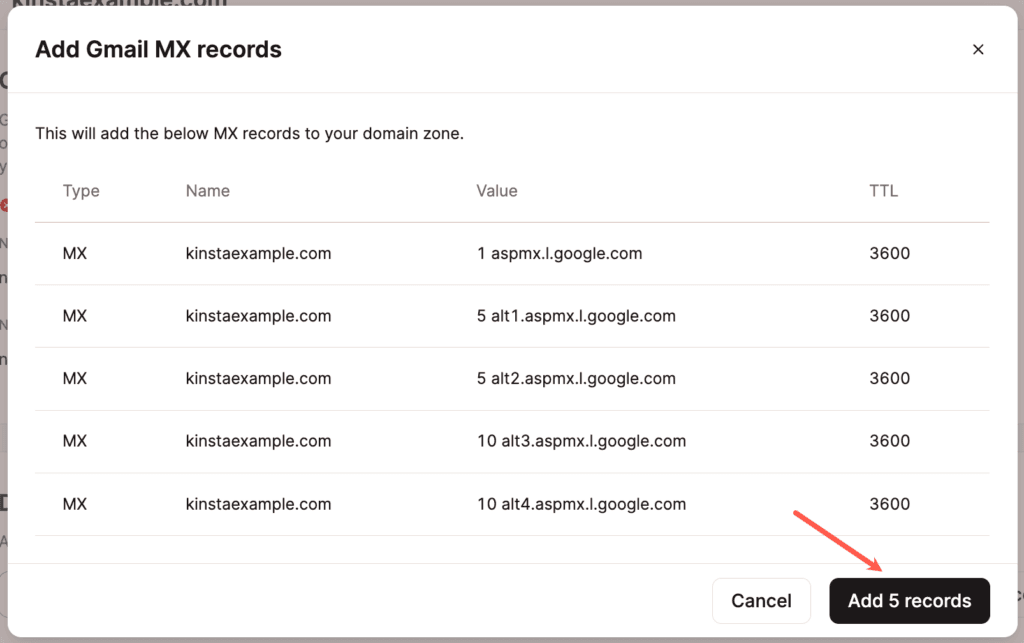
Record TXT
I record TXT sono utilizzati per diversi scopi. In genere vengono utilizzati per la verifica. Ad esempio, potete verificare il vostro nome di dominio con Google Workspace utilizzando un record TXT.
- Nome Host: specificate il nome host del vostro record TXT.
- TTL (Time to Live): vi consigliamo di utilizzare l’impostazione predefinita di 1 ora.
- Contenuto: Il corpo del record TXT.
Supponiamo di dover aggiungere il seguente record TXT per verificare il dominio kinstalife.com con Google Workspace.
google-site-verification=rXOxyZounnZasA8Z7oaD3c14JdjS9aKSWvsR1EbUSIQEcco come appare il record TXT nel DNS di Kinsta:

Record SPF
Un record SPF (Sender Policy Framework) è un tipo di record DNS utilizzato per prevenire lo spoofing delle e-mail. Indica ai server di posta quali indirizzi IP o servizi sono autorizzati a inviare e-mail per conto del tuo dominio. Quando un server di posta in arrivo controlla un messaggio in arrivo, cerca il record SPF per il dominio mittente e verifica se il mittente è autorizzato. Ecco un esempio di come potrebbe essere un record SPF:
v=spf1 include:servers.mcsv.net ?allQuando invii un’email, il server di posta ricevente controlla il dominio nell’indirizzo “envelope from” e cerca i record DNS di quel dominio. Se esiste un record SPF, questo contiene un elenco di server o servizi autorizzati a inviare e-email per il dominio. Il server di posta confronta quindi l’indirizzo IP del server mittente con questo elenco. Se c’è una corrispondenza, il messaggio supera l’autenticazione SPF; in caso contrario, l’email può essere contrassegnata come sospetta o rifiutata, a seconda della politica SPF del dominio.
I provider di posta elettronica di terze parti e i servizi di posta elettronica transazionale potrebbero richiedere la configurazione di un record SPF a fini dell’autenticazione della posta elettronica. Tuttavia, i record SPF sono ormai obsoleti (RFC 7208) e devono essere inseriti come record TXT.
- Nome Host: specificate il nome host del record SPF.
- TTL (Time to Live): vi consigliamo di utilizzare l’impostazione predefinita di 1 ora.
- Contenuto: il corpo del record SPF (inizia con v=spf1).
Se volete maggiori dettagli su come aggiungere un record SPF per MailChannels (il servizio utilizzato qui a Kinsta per l’invio di email transazionali), consultate i passaggi per l’autenticazione delle email qui sotto.

Record DKIM
DKIM (DomainKeys Identified Mail) è un metodo di autenticazione delle email che consente di verificare che un messaggio non sia stato alterato dopo l’invio. Il metodo funziona aggiungendo una firma crittografica a specifiche intestazioni delle email (come Da, A, Data e Oggetto). Quando il server di posta ricevente riceve l’email, utilizza la chiave DKIM pubblica del mittente (pubblicata nel DNS) per controllare la firma e confermare l’autenticità del messaggio. La firma stessa è memorizzata in un’intestazione DKIM-Signature, che include dati quali il dominio di invio e dove trovare la chiave pubblica.
Se utilizzi il servizio di posta elettronica transazionale di Kinsta per inviare email dal tuo sito WordPress, non è necessario configurare manualmente un record DKIM. Grazie alla nostra integrazione di MailChannels, DKIM viene abilitato automaticamente sul server, senza bisogno di configurare manualmente il DNS.
In DNS Kinsta non esiste un tipo di record speciale per DKIM. DKIM viene invece aggiunto utilizzando un record TXT o un record CNAME, a seconda del provider di posta elettronica. Ad esempio, ecco come è possibile aggiungere un record DKIM per Mailgun.
Si tenga presente che i record TXT sono limitati a 255 caratteri dal protocollo DNS (non da Kinsta). Se il record DKIM è più lungo di 255 caratteri, sarà necessario suddividerlo in più stringhe tra virgolette.

A seconda del metodo o dello strumento utilizzato (il comando dig o uno strumento di ricerca), il controllo del DNS potrebbe mostrare il record come una singola voce:
"v=DKIM1; k=rsa; p=MIGfMA0GCSqGSIb3DQEBAQUMIGfMA0GCSqGSIb3DQEBAQUMIGfMA0GCSqGSIb3DQEBAQUMIGfMA0GCSqGSIb3DQEBAQUMIGfMA0GCSqGSIb3DQEBAQUMIGfMA0GCSqGSIb3DQEBAQUMIGfMA0GCSqGSIb3DQEBAQUMIGfMA0GCSqGSIb3DQEBAQUMIGfMA0GCSqGSIb3DQEBAQUkIGfMA0GCSqGSIb3DQEBAQUMIGfMA0GCSqGSIb3DQEBAQUMIGfMA0GCSqGSIb3DQEBAQUMIGfMA0GCSqGSIb3D"oppure può mostrare il record con le doppie virgolette tra le stringhe:
"v=DKIM1; k=rsa; p=MIGfMA0GCSqGSIb3DQEBAQUMIGfMA0GCSqGSIb3DQEBAQUMIGfMA0GCSqGSIb3DQEBAQUMIGfMA0GCSqGSIb3DQEBAQUMIGfMA0GCSqGSIb3DQEBAQUMIGfMA0GCSqGSIb3DQEBAQUMIGfMA0GCSqGSIb3DQEBAQUMIGfMA0GCSqGSIb3DQEBAQUMIGfMA0GCSqGSIb3DQEBAQUkIGfMA0GCSqGSIb3DQEBAQUMIGfMA0" "GCSqGSIb3DQEBAQUMIGfMA0GCSqGSIb3DQEBAQUMIGfMA0GCSqGSIb3D"Record DMARC
Alcuni provider di posta elettronica applicano ora requisiti di autenticazione più severi per i mittenti di email di massa, richiedendo l’allineamento DMARC (Domain-based Message Authentication, Reporting, and Conformance). Le email che non soddisfano questi requisiti potrebbero subire ritardi o essere rifiutate. Su Kinsta, le email in uscita inviate tramite il servizio di email transazionale non supportano attualmente l’allineamento DMARC. Se si richiede la conformità DMARC, si consiglia di configurare un servizio SMTP di terze parti. Molti provider offrono piani gratuiti. Per le guide alla configurazione, si veda:
- Come utilizzare un server SMTP gratuito per le email di WordPress (incluso Gmail SMTP Server)
- Come utilizzare il server SMTP di Gmail per inviare email gratuitamente
DMARC si basa su SPF e DKIM per verificare che un’email provenga effettivamente dal dominio indicato nell’intestazione dell’indirizzo del mittente (ad esempio, [email protected]). Il server di posta ricevente verifica quindi la presenza di un record DMARC pubblicato su _dmarc.sitename.com. Il meccanismo chiave in DMARC è l’allineamento, il che significa che il dominio nell’intestazione dell’indirizzo del mittente deve corrispondere (o essere strettamente allineato) al dominio utilizzato nella firma DKIM o nell’indirizzo del mittente dell’involucro SPF. L’allineamento garantisce che i server non autorizzati non possano inviare messaggi per conto del proprio dominio.
La policy (p=) definita nel record DMARC indica ai server di posta in arrivo come gestire i messaggi che non superano i controlli DMARC. È possibile scegliere tra le seguenti opzioni:
p=none: Solo monitoraggio. Non viene intrapresa alcuna azione, ma vengono generati dei report.p=quarantine: I messaggi che non vengono recapitati vengono considerati sospetti (ad esempio, vengono inviati alla cartella spam o cestino).p=reject: I messaggi che non vanno a buon fine vengono rifiutati e non vengono consegnati.
Per utilizzare il servizio di posta elettronica transazionale di Kinsta è necessario rimuovere il record DKIM o configurare un record DMARC con la politica p=none.
Per configurare un record DMARC, aggiungere un record TXT con la politica richiesta presso il proprio provider DNS, ad esempio:
v=DMARC1;p=noneSe si utilizza il DNS di Kinsta, accedere alle impostazioni DNS del proprio dominio e fare clic su Aggiungi record DNS.

Selezionare l’opzione Record TXT, inserire _dmarc nel campo Nome host e incollare v=DMARC1;p=none nell’area Contenuto. Se si utilizza un sottodominio, bisogna assicurarsi di aggiungere il sottodominio nel campo Nomne host. Fare clic su Aggiungi record DNS per salvare il record DMARC.

Se non si utilizza il DNS di Kinsta, è possibile aggiornare il record DMARC TXT dove si gestisce il DNS del proprio dominio. Se non si è sicuri di come modificare i record DNS, si consiglia di contattare il proprio provider DNS.
Record SRV
Un record SRV (service record) viene utilizzato quando un servizio necessita di informazioni aggiuntive, come ad esempio il numero di porta. Questi record sono più comunemente utilizzati per le configurazioni SIP, VOIP e IM.
- Nome Host: inserite il nome host per il record SRV in questo formato:
_service._protocol(il nome host viene inserito automaticamente, quindi dovete aggiungere solo il servizio e il protocollo) - Destinazione: il server di destinazione del record SRV.
- Priorità: il livello di priorità dell’host di destinazione.
- Peso: il peso rispetto agli altri record SRV con lo stesso numero di priorità.
- Porta: la porta di rete del servizio.
- TTL (Time to Live): vi consigliamo di utilizzare l’impostazione predefinita di 1 ora.
In questo esempio, aggiungeremo il seguente record SRV per Office 365 Skype for Business al DNS di Kinsta.
- Servizio: _sip
- Protocollo: _tls
- Destinazione: sipdir.online.lync.com
- Priorità: 100
- Peso: 1
- Porta: 443
- TTL: 1 ora

Record NS
Un record NS (Name Server) specifica quali server dei nomi sono autorevoli per un dominio o sottodominio. In MyKinsta, i record NS possono essere utilizzati per delegare un sottodominio a un provider DNS esterno o a una zona DNS separata all’interno di MyKinsta. Ad esempio, un’agenzia che gestisce il dominio principale in MyKinsta potrebbe voler delegare un sottodominio come zona DNS separata. Ciò consente all’amministratore del sito di gestire i record DNS per quel sottodominio senza avere accesso al dominio principale.
I record NS indicano alla rete Internet quali server sono responsabili della gestione delle query DNS per il sottodominio. Quando si configurano i record NS per un sottodominio, si consiglia di aggiungere almeno due record NS per garantire un’elevata disponibilità e prestazioni migliori. Ciò fornisce un backup nel caso in cui un server dei nomi diventi indisponibile e consente di risolvere le query DNS in modo più efficiente.
- Sottodominio: Specificare quale sottodominio si desidera indirizzare a un servizio DNS diverso.
- Valore: Specificare il server dei nomi a cui si desidera indirizzare il sottodominio.
Nel nostro esempio, vogliamo che Cloudflare gestisca il DNS per il nostro negozio all’indirizzo shop.kinstaexample.com, quindi aggiungeremo il record NS come segue:

Questo delega il controllo del DNS del solo sottodominio shop.kinstaexample.com a Cloudflare, mentre il dominio principale (kinstaexample.com) e qualsiasi altro sottodominio possono ancora essere gestiti in MyKinsta.
Autenticazione e-mail
Per evitare lo spoofing delle e-mail o che i vostri messaggi legittimi vengano inviati alla cartella Spam/Junk, è consigliabile impostare l’autenticazione e-mail per il vostro dominio. Le due forme più comuni di record DNS di autenticazione e-mail sono SPF e DKIM e possono essere aggiunte al DNS di MyKinsta.
Noi di Kinsta utilizziamo MailChannels per la consegna delle email transazionali. Ciò significa che le email in uscita dal vostro sito WordPress vengono inviate attraverso il servizio di MailChannels. Quando si inviano messaggi di posta elettronica, esistono due diversi indirizzi di provenienza:
- Header from: Viene utilizzato per identificare il mittente al destinatario. È visibile al destinatario e compare nel campo “From” del messaggio e-mail. L’indirizzo di intestazione da deriva da WordPress o da un plugin di WordPress; per impostazione predefinita, è l’e-mail di amministrazione del sito all’interno di WordPress Admin > Impostazioni > Generali > Indirizzo Email.
- Envelope from: Viene utilizzato per l’instradamento e la gestione degli errori di consegna. Con le e-mail transazionali di Kinsta fornite da MailChannels, questo parametro è impostato su [email protected] e non può essere modificato. Fa parte dei metadati dell’e-mail e, in genere, non è visibile al destinatario dell’e-mail; tuttavia, alcuni software di posta elettronica possono mostrare sia l’intestazione che l’indirizzo della mail.
Se si utilizza un record SPF TXT per autorizzare i nomi host per i servizi di posta elettronica sul proprio dominio, è necessario includere MailChannels per garantire un’affidabile consegna della posta elettronica. A tal fine, è necessario unire MailChannels al proprio record SPF esistente. Se non esiste alcun record SPF, è sufficiente aggiungerlo ai propri record DNS.
Come verificare se si sta utilizzando un record TXT SPF
Se utilizzate il DNS di Kinsta, accedete a MyKinsta, cliccate su DNS nel menu laterale di sinistra e selezionate il nome di dominio del vostro sito. Nella colonna TIPO, cercate un record TXT. Se il valore del record TXT inizia con v=spf1, si tratta di un record TXT SPF. Se non utilizzate il DNS di Kinsta, fate riferimento al sito in cui gestite i record DNS del vostro dominio.
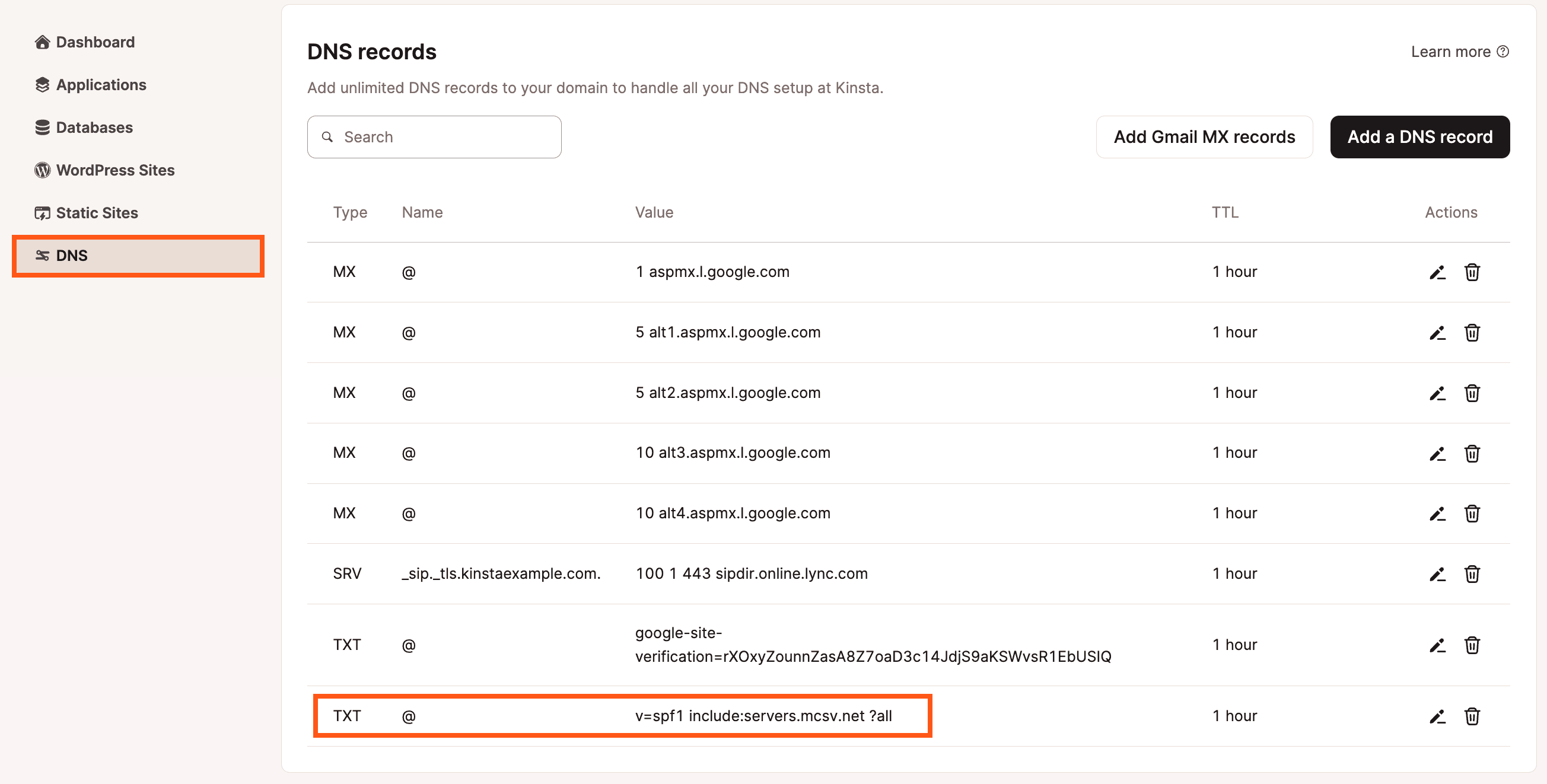
In alternativa, potete utilizzare un servizio come whatsmydns.net per verificare se il vostro dominio ha dei record SPF TXT. Per farlo, inserite il nome del vostro dominio, selezionate l’opzione TXT e cliccate su Search per ottenere un elenco di record TXT per il vostro dominio.

È possibile avere un solo record SPF per un dominio. Se esiste già un record SPF, sarà necessario unirlo includendo MailChannels. Se non esiste alcun record SPF, sarà necessario crearne uno specifico per MailChannels.
Come aggiungere un record SPF per MailChannels
Per configurare un record SPF per MailChannels, aggiungete il record TXT qui sotto al vostro provider DNS:
v=spf1 a mx include:relay.kinstamailservice.com ~allSe utilizzate il DNS di Kinsta, andate alle impostazioni DNS del vostro dominio e cliccate su Aggiungi un record DNS.

Selezionate l’opzione del record TXT e incollate v=spf1 a mx include:relay.kinstamailservice.com ~all nell’area Contenuto. Se state utilizzando un sottodominio, assicuratevi di aggiungere il vostro sottodominio nel campo Nome Host. Cliccate su Aggiungi record DNS per salvare il record SPF.

Se non utilizzate il DNS di Kinsta, potete aggiornare il record SPF TXT dove gestite il DNS del vostro dominio. Se non sapete come modificare i record DNS, vi consigliamo di contattare il vostro provider DNS.
Come unire un record SPF
Un dominio può avere un solo record SPF, quindi se si dispone già di un record esistente, sarà necessario unire il record MailChannels per utilizzare l’email transazionale di Kinsta. Per unire un record DNS SPF, è necessario combinare le regole di più configurazioni SPF in un unico record SPF valido, assicurandosi che nessun meccanismo venga ripetuto.
Ad esempio, se il record SPF esistente è v=spf1 include:example.com ~all, il record SPF di Kinsta dovrebbe essere configurato come v=spf1 a mx include:relay.kinstamailservice.com ~all. Per unire questi record, è necessario aggiungere a mx include:relay.kinstamailservice.com. Il record SPF combinato è quindi v=spf1 include:example.com a mx include:relay.kinstamailservice.com ~all.
Il record SPF potrebbe già includere a mx, ad esempio, v=spf1 a mx include:example.com ~all in questo caso, tutto quello che bisogna aggiungere è include:relay.kinstamailservice.com. Il record SPF combinato è quindi v=spf1 a mx include:example.com include:relay.kinstamailservice.com ~all.
Come aggiungere un record DMARC per MailChannels
Per configurare un record DMARC per MailChannels, aggiungete il record TXT qui sotto al vostro provider DNS:
v=DMARC1;p=noneSe utilizzate il DNS di Kinsta, andate nelle impostazioni DNS del vostro dominio e fate clic su Aggiungi un record DNS.

Selezionare l’opzione Record TXT, in Nomehost, inserire _dmarc e incollare v=DMARC1;p=none nell’area Contenuto. Se si utilizza un sottodominio, è necessario aggiungere il sottodominio nel campo Nomehost. Fare clic su Aggiungi record DNS per salvare il record DMARC.

Se non utilizzate il DNS di Kinsta, potete aggiornare il record DMARC TXT dove gestite il DNS del vostro dominio. Se non siete sicuri di come modificare i record DNS, vi consigliamo di contattare il vostro provider DNS.
Filtrare i domini
All’interno del DNS di Kinsta è possibile filtrare i domini in base allo stato Attivo o Inattivo. Fare clic su Tutti gli stati e selezionare l’opzione desiderata.